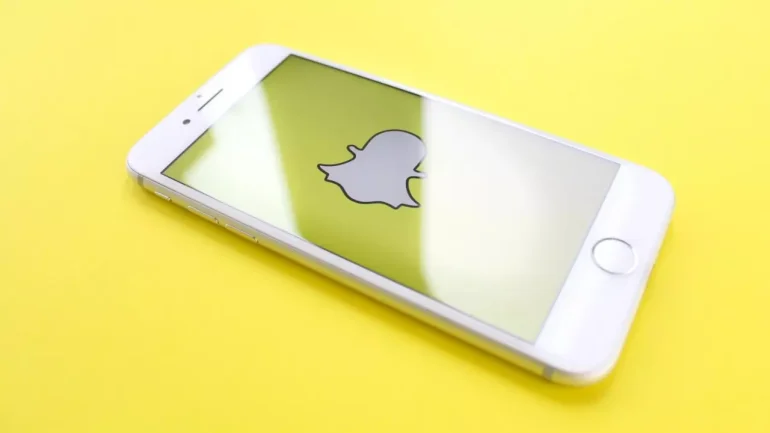Snapchat hesabınıza giriş yapmaya veya yeni bir hesap oluşturmaya çalışırken bir hata mesajı ve SS06/SS07 kodu mu alıyorsunuz? Bu mesaj kodları şunlar olabilir:
- “Tekrarlanan denemeler veya diğer şüpheli etkinlikler nedeniyle Snapchat’e erişiminiz geçici olarak devre dışı bırakıldı. Destek kodu: SS06.”
- “Tekrarlanan girişimler veya diğer şüpheli etkinlikler nedeniyle Snapchat’e erişiminiz geçici olarak devre dışı bırakıldı. Destek kodu: SS07.”
Snapchat hesabınıza tekrar tekrar giriş yapmaya çalışıyorsanız, Snapchat birisinin hesabınıza girmeye çalışıyor olabileceğini düşünür ve Snapchat’e erişiminizi belirli bir süre için devre dışı bırakır.
Tekrarlanan giriş denemelerinin yanı sıra Snapchat hesabınıza giriş yapamamanızın diğer nedenleri arasında bir proxy kullanıyor olmanız, uygulamanın eski bir sürümünü kullanıyor olmanız, cihazınızda bir sistem arızası olması ve daha fazlası sayılabilir.
Snapchat Destek Kodu SS06 Nasıl Düzeltilir?
Snapchat destek kodu SS06 nasıl düzeltilir? İşte deneyebileceğiniz bazı çözüm yolları.
Bekleyin ve Tekrar Deneyin
Snapchat kodu SS06’yı düzeltmenin en kolay yolu yaklaşık 15 ila 20 dakika beklemek ve ardından Snapchat hesabınıza tekrar giriş yapmayı denemektir. Doğru şifreye sahip olduğunuzdan emin olun. Doğru şifreyi unutursanız, “Şifremi Unuttum” seçeneğine dokunun ve yeni bir şifre almak için talimatları izleyin.
Snapchat Sunucularının Durumunu Kontrol Edin
Hesabınıza giriş yapamadığınızda veya yeni bir hesap oluşturamadığınızda Snapchat’in kapalı olup olmadığını kontrol etmelisiniz. Tarayıcınızda Downdetector web sitesine gidebilir ve Snapchat’i arayabilirsiniz. Buradan Snapchat sunucularında herhangi bir kesinti veya sorun olup olmadığını öğrenebilirsiniz. Bildirilen bir sorun yoksa, diğer yöntemlerle devam edin.
Android Telefonunuzu veya iPhone’unuzu Yeniden Başlatın
Snapchat destek kodu SS06’yı düzeltmek için bir başka olası yöntem de Android telefonunuzu veya iPhone’unuzu yeniden başlatmaktır. Cihazı yeniden başlatmak, uygulamada sorunlara neden olabilecek küçük hataları çözebilir. Ardından Snapchat uygulamasını açın ve bu uygulamaya erişmenize izin verip vermediğini kontrol edin.
VPN’i Kapatın
Snapchat’e giriş yapmaya çalışırken bir VPN kullanıyorsanız, destek kodu SS06 hata mesajını almanızın nedeni bu olabilir. Eğer durum böyleyse VPN’i kapatmalı ve ardından sorunun çözülüp çözülmediğine bakmalısınız.
Şu anda Wi-Fi kullanıyorsanız, bağlantıyı kesin ve Snapchat’te oturum açmayı denemek için hücresel veriyi açın.
Snapchat Uygulama Önbelleğini Temizleme (Android)
Tüm uygulamalar yükleme sürelerini azaltmak için önbellek dosyalarını depolar ve biriktirir. Ancak önbellek dosyaları bozulmuşsa, Snapchat’teki SS06 destek kodu gibi uygulamalarınızda bazı sorunlara neden olabilir. Bu sorunu çözmek için bu önbellek verilerini silmeniz gerekir.
Android telefonunuzdaki uygulama önbelleğini temizleyerek Snapchat destek kodu SS06’yı şu şekilde düzeltebilirsiniz:
- Ayarlar uygulamasını açın ve Uygulamalar‘a dokunun.
- Snapchat’i bulun ve seçin.
- Depolama‘yı seçin ve Önbelleği temizle‘ye dokunun.
- Bunu Snapchat uygulamasına uzunca basarak Uygulama bilgisi > Depolama kullanımı > Önbelleği temizle‘yi seçerek de yapabilirsiniz. Bundan sonra Snapchat uygulamasını açın ve tekrar oturum açın.
Snapchat Uygulamasını Boşaltma (iPhone)
iPhone’da Snapchat uygulama önbelleğini silmek için böyle bir yol yoktur. Ancak uygulamayı boşaltabilir ve ardından yeniden yükleyebilirsiniz. Bunu yapmak için:
- iPhone’unuzda Ayarlar uygulamasını açın.
- Genel > iPhone Depolama Alanı‘nı seçin.
- Aşağı kaydırarak Snapchat’i bulup üzerine dokunun.
- Uygulamayı Boşalt‘a dokunun.
- Ardından Uygulamayı Yeniden Yükle‘ye dokunun.
Snapchat Uygulamasını Güncelleme veya Yeniden Yükleme
Snapchat destek kodu SS06’yı düzeltmek için son çözüm, uygulamayı en son sürüme güncellemek veya yeniden yüklemektir. Snapchat uygulamasını cihazınızdan silin ve ardından Play Store veya App Store’dan edinin. Yüklendikten sonra Snapchat’i açın ve giriş yapıp yapamayacağınıza bakın.